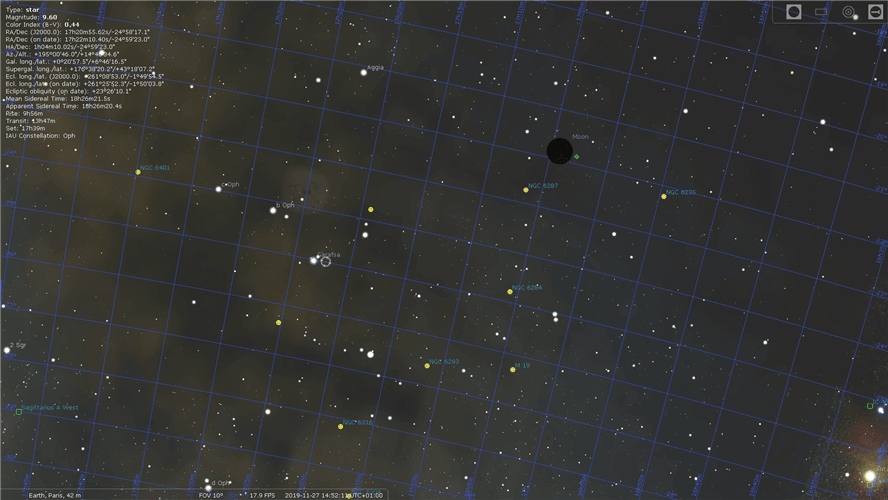Telefonul dvs. este perifericul all-in-one de care aveți nevoie
- Raspberry Pi este un computer mic, ieftin, pe care îl puteți folosi pentru a învăța programarea sau pentru a vă construi proiectele de electronice DIY.
- Nu vine cu niciun hardware pentru tastare, astfel încât să puteți utiliza tastatura computerului.
- Pentru astăzi, ne vom concentra pe utilizarea telefonului ca tastatură pentru Raspberry Pi.

XINSTALAȚI FÂND CLIC PE DESCARCARE FIȘIER
- Descărcați Fortect și instalați-l pe computerul dvs.
- Începeți procesul de scanare al instrumentului pentru a căuta fișiere corupte care sunt sursa problemei tale.
- Faceți clic dreapta pe Începeți reparația astfel încât instrumentul ar putea porni algoritmul de reparare.
- Fortect a fost descărcat de 0 cititorii luna aceasta.
În spiritul rămânând productiv, uneori, este posibil să fim nevoiți să găsim modalități neconvenționale care ne ușurează munca. Un astfel de mod este să vă folosiți telefonul ca tastatură pentru Raspberry Pi.
Raspberry Pi nu are periferice integrate, așa că trebuie să fii creativ. Telefonul dvs. este un instrument excelent pentru a interacționa cu Raspberry Pi și vă arătăm cum să-l configurați în acest articol.
Poate telefonul meu să acționeze ca o tastatură?
Da. Puteți folosiți telefonul ca tastatură pentru computer. Există multe modalități de a face acest lucru, dar un cablu USB este cea mai ușoară și mai simplă metodă.
În alte cazuri, va trebui să instalați un program care acționează ca intermediar între dispozitivele dvs. și apoi puteți utiliza tastatura dispozitivului pentru a tasta pe computer.
Acesta este un tip de computer special conceput pe care dezvoltatorii îl folosesc în cea mai mare parte. Având în vedere toate lucrurile prin care trebuie să treacă dezvoltatorii, de la găsirea de dispozitive compatibile până la limbajul de codare de scriere, ultimul lucru de care au nevoie este problemele cu o tastatură.
S-ar putea să vă întrebați de ce să implicați un telefon să acționeze ca o tastatură atunci când majoritatea PC-urilor vin de obicei cu o tastatură. Ei bine, Raspberry Pi nu este computerul tău obișnuit.
Este un mic computer minunat, dar dacă doriți să luați Raspberry Pi cu dvs., va trebui să conectați un monitor, tastatură și mouse. Este în regulă dacă ești acasă sau într-o locație fixă, dar ce se întâmplă dacă vrei să-ți scoți Pi-ul din mers?
Când te gândești la asta, smartphone-urile noastre au aproape tot ce avem nevoie pentru a controla un Raspberry Pi. Există un procesor, memorie, stocare și magistrala de comunicare principală - Wi-Fi.
De asemenea, dacă doriți să utilizați Pi ca centru media sau ca consolă pentru jocuri, este mult mai bine să vă folosiți telefonul sau tableta ca telecomandă.
Cum îmi conectez Raspberry Pi fără tastatură?
În funcție de versiunea Raspberry Pi pe care o aveți, acest proces poate fi relativ ușor până la greu. În primul rând, atât dispozitivul mobil, cât și Raspberry Pi trebuie să fie în aceeași rețea.
Sfat de expert:
SPONSORIZAT
Unele probleme ale PC-ului sunt greu de rezolvat, mai ales când vine vorba de fișierele de sistem lipsă sau corupte și arhivele Windows.
Asigurați-vă că utilizați un instrument dedicat, cum ar fi Fortect, care va scana și înlocui fișierele dvs. sparte cu versiunile lor noi din depozitul său.
Sistemul de operare care rulează pe PI nu este atât de mare o problemă, dar dacă aveți probleme, vă recomandăm instalați sistemul de operare Raspbian.
Apoi, veți avea nevoie de o aplicație care vă permite să vă controlați Rasberry Pi de la distanță. Am făcut o scanare a grupurilor comunitare pentru a vedea ce aplicații le plac utilizatorii și am găsit următoarele trei:
- RaspController
- Telecomanda unificată
- Telecomandă simplă pentru computer – pare să fi fost întreruptă, dar este disponibilă pe alte platforme.
După ce ați selectat aplicația pentru conexiune, trebuie să adăugați adresa IP a Raspberry Pi.
Cum îmi pot controla Raspberry Pi cu telefonul?
Pentru acest pas, vom folosi aplicația RaspController.
- După descărcarea aplicației, lansați aplicația și faceți clic pe semnul + din dreapta jos pentru a adăuga Raspberry Pi.

- Introdu adresa IP a lui Pi. Dacă nu sunteți sigur de adresă, consultați articolul nostru despre cum să găsiți adrese IP.
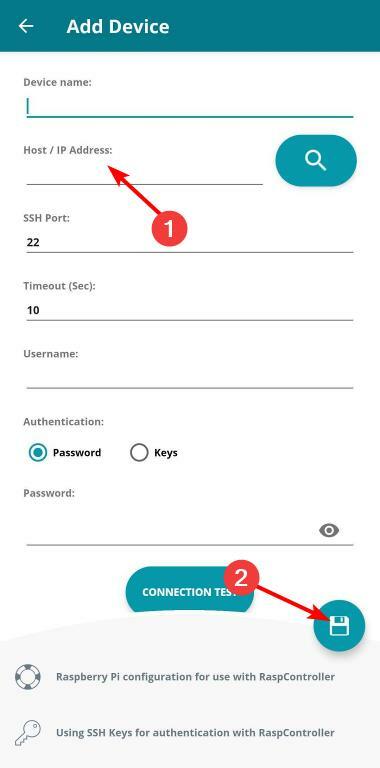
- Lăsați toate celelalte intrări așa cum sunt și introduceți parola. De obicei, implicit este zmeura.
- După ce ați terminat, atingeți pictograma discului și Raspberry Pi-ul dvs. ar trebui să se conecteze.
- Acum vă puteți controla Raspberry Pi cu telefonul.
- Ashampoo Driver Updater: Cum se descarcă și se instalează
- Atom vs Visual Studio Code: care este mai bun pentru tine?
Pentru o secțiune de utilizatori, Pi nu a fost descoperit la început. Pentru a evita această mică problemă, trebuie să activați Bluetooth folosind un mouse dacă este disponibil, apoi continuați cu pașii de mai sus. În caz contrar, ar trebui să fie o navigare ușoară.
Și asta este tot ce am avut pentru a vă transforma telefonul într-o tastatură pentru Raspberry Pi. Dacă aveți un dispozitiv iOS, unele dintre aplicațiile de mai sus funcționează și, așa că merită încercat.
Comunitatea din jurul platformei Raspberry Pi este, de asemenea, foarte activă și creativă. În mod regulat, vin cu mai multe opțiuni hardware pentru a vă controla Raspberry Pi fără a utiliza un computer, astfel încât să le puteți urmări dacă doriți să explorați.
Nu uitați să vă păstrați dispozitivul protejat în orice moment, instalând unul dintre cele recomandate Soluții antivirus Raspberry Pi.
Dacă ești începător cu Raspberry și toate acestea par prea multe, avem ceea ce ai nevoie. Emulatoarele Raspberry vă vor oferi acea senzație de primă mână despre despre ce este vorba înainte de a vă angaja în lucrul real.
Ne dorim să aflăm despre experiența dvs. cu Raspberry PI și dacă ați încercat să vă folosiți telefonul ca tastatură. Împărtășește-le cu noi mai jos.
Încă mai întâmpinați probleme?
SPONSORIZAT
Dacă sugestiile de mai sus nu ți-au rezolvat problema, computerul poate întâmpina probleme mai grave cu Windows. Vă sugerăm să alegeți o soluție all-in-one, cum ar fi Fortect pentru a rezolva problemele eficient. După instalare, faceți clic pe butonul Vizualizați&Remediați butonul și apoi apăsați Începeți reparația.
![Cum se instalează Raspbian pe Raspberry Pi [Ghid pas cu pas]](/f/670e704ecdb1e5b843140c6f8eb80933.jpg?width=300&height=460)
![Cum se folosește un VPN cu Pi-hole [Configurare ușoară]](/f/8101be44a058faabb7dbf5f933a870ad.webp?width=300&height=460)